Rahmen
Antikes Mosaik

Dieses Tutorial ist aus meiner Fantasie entstanden
Ähnlichkeiten zu anderen Tutorialen ist nicht gewollt und nicht beabsichtigt
erstellt mit PSP X2
am 24.02.2016
von Angelika Moors
Du benötigst folgende Filter
Graphics Pluss - Cross Shadow
Xero - Fritillary
Texturefilter
Tutorial
Such dir eine helle und eine dunkle Farbe aus deinem Tutorial
und erstelle diesen Farbverlauf
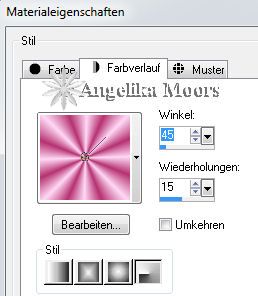
1.
Bild - Rand hinzufügen 2 px in der dunklen Farbe
Bild - Rand hinzufügen 2 px in der hellen Farbe
Bild - Rand hinzufügen 2 px in der dunklen Farbe
2.
Bild - Rand hinzufügen 10 px in deiner hellen Farbe
markiere den Rand mit deinem Zauberstab
Effekte - Plugins - Filter Graphics Pluss - Cross Shadow
mit den Standartwerten
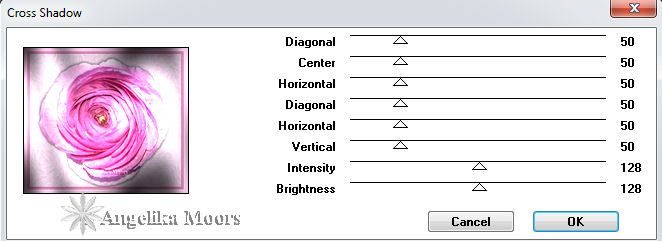
Auswahl aufheben
3.
Bild - Rand hinzufügen 2 px in der dunklen Farbe
Bild - Rand hinzufügen 2 px in der hellen Farbe
Bild - Rand hinzufügen 2 px in der dunklen Farbe
4.
Bild - Rand hinzufügen 40 px in der hellen Farbe
markiere den Rand wieder mit deinem Zauberstab
und fülle ihn mit deinem zuvor erstellten Farbverlauf
Effekte - Plugins - Filter - Graphics Plus - Cross Shadow
mit den Standartwerten
Effekte - Plugins - Filter Xero - Fritillary
mit dieser Einstellung
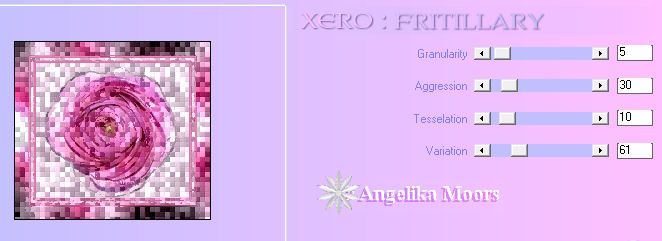
Effekte - Textureffekte - Glasmosaik
mit dieser Einstellung
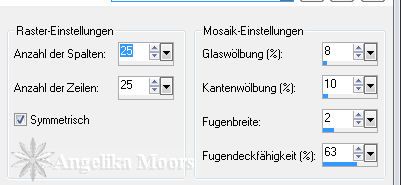
Effekte - Textureeffekte - Antikes Mosaik
mit dieser Einstellung
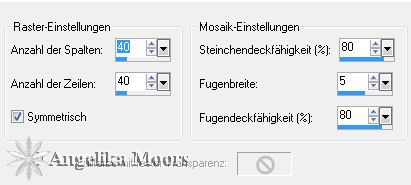
Effekte - 3 D Effekte - Innenfase
mit dieser Einstellung
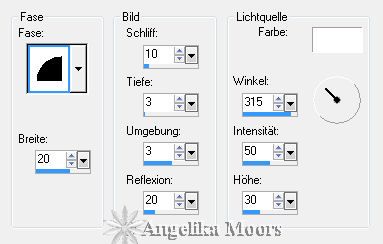
2 x anwenden
Auswahl aufheben
5.
WIederhole die 3 kleinen Rahmen aus Schritt 1
6.
Bild - Rand hinzufügen 15 px in deiner hellen Farbe
markiere den Rand mit deinem Zauberstab
Effekte - Plugins - Filter Graphics Pluss - Cross Shadow
mit den Standartwerten
Auswahl aufheben
7.
wiederhole die 3 kleinen Rahmen aus Schritt 1
Fertig ist deon Rahmen, setz dein Wasserzeichen,
beachte das Copyright des jeweiligen Künstlers und speichern